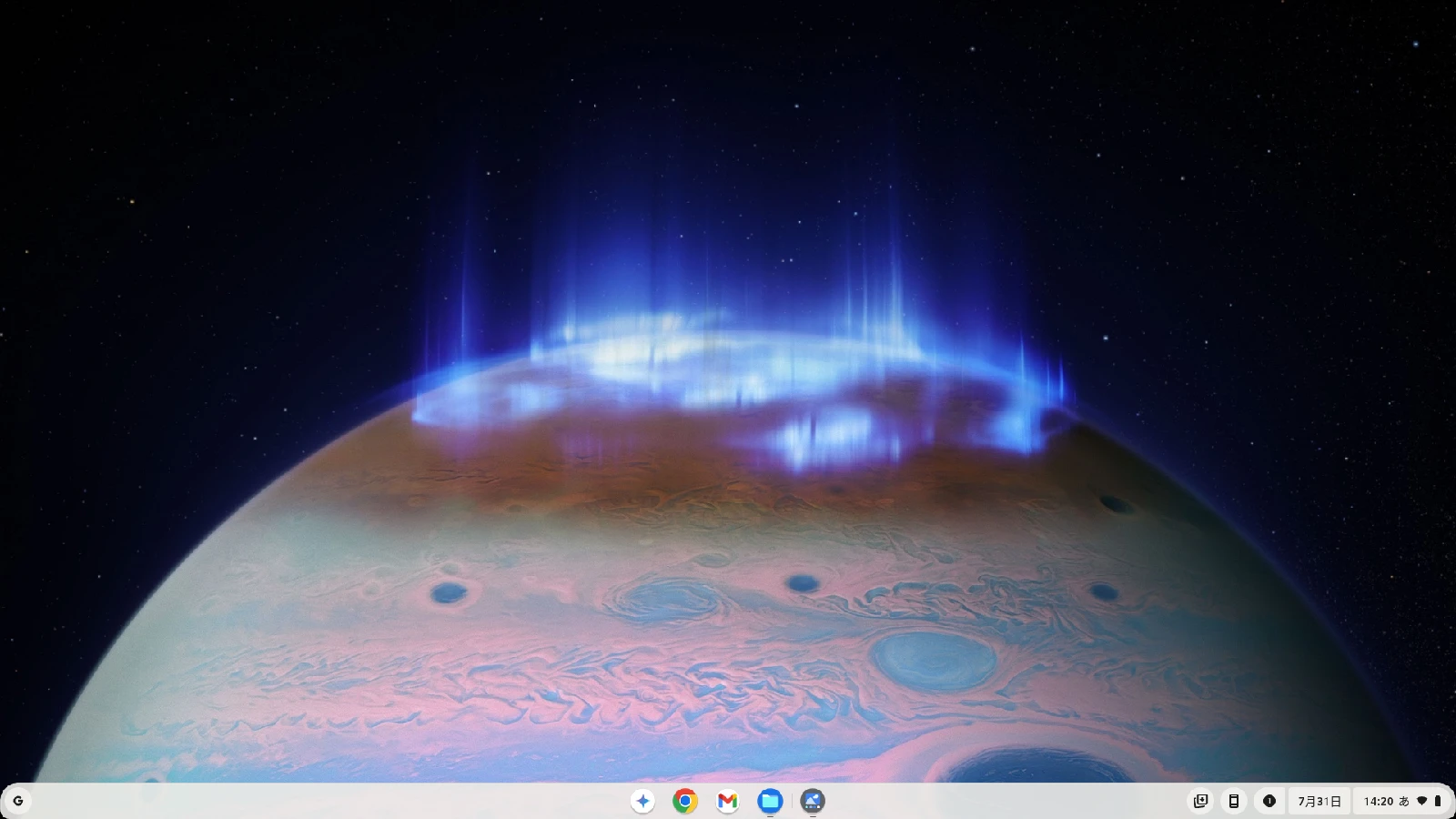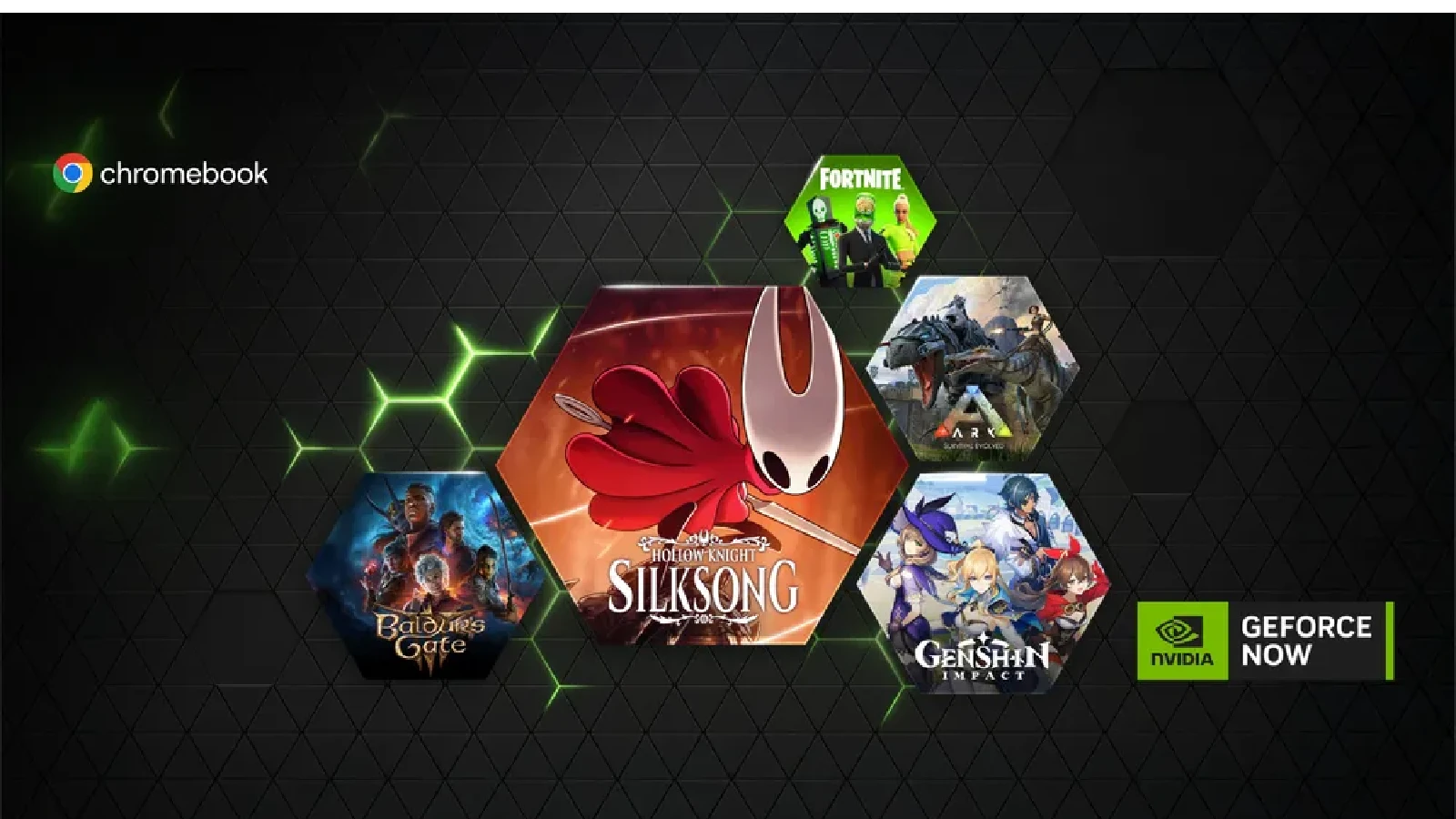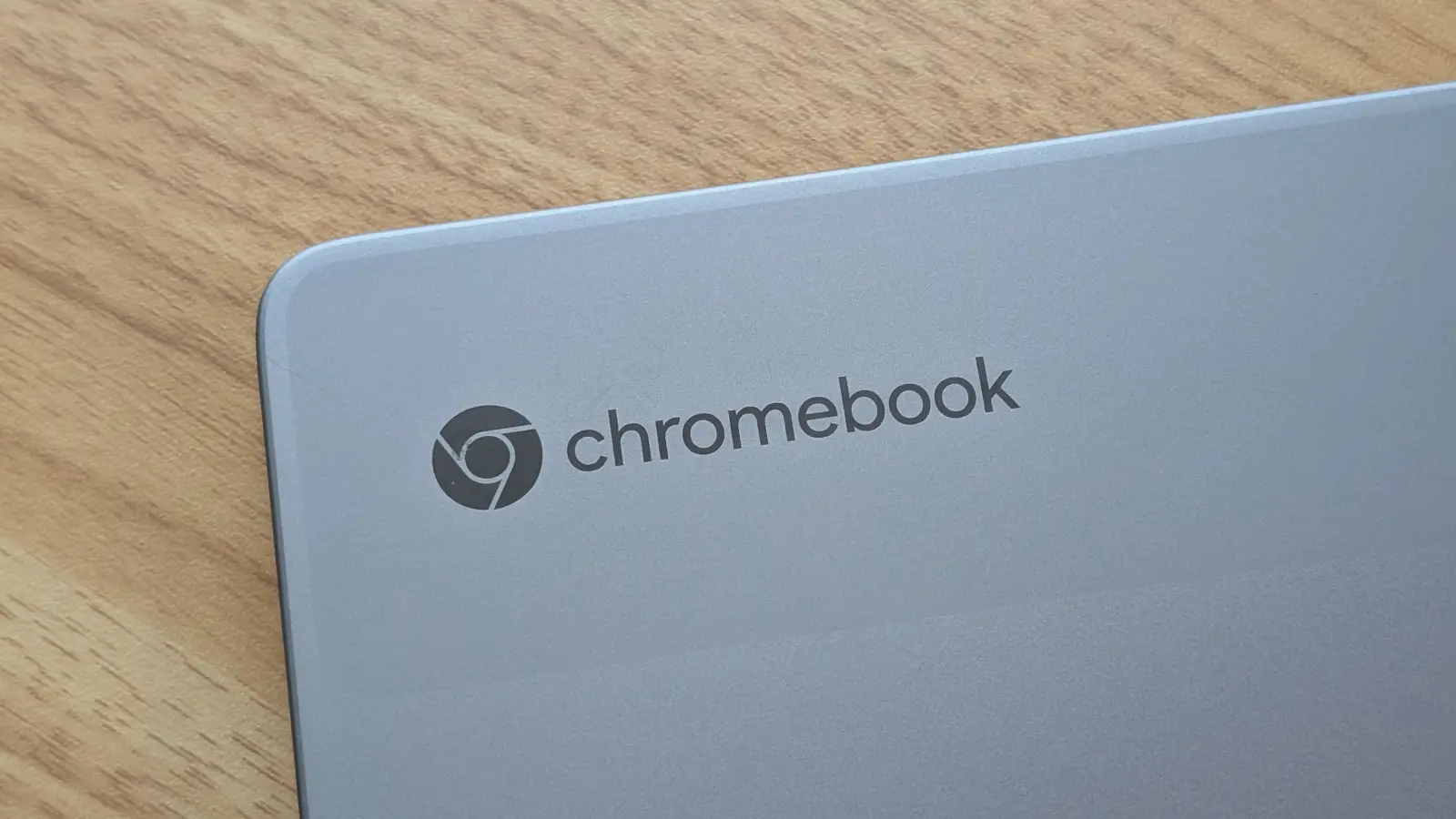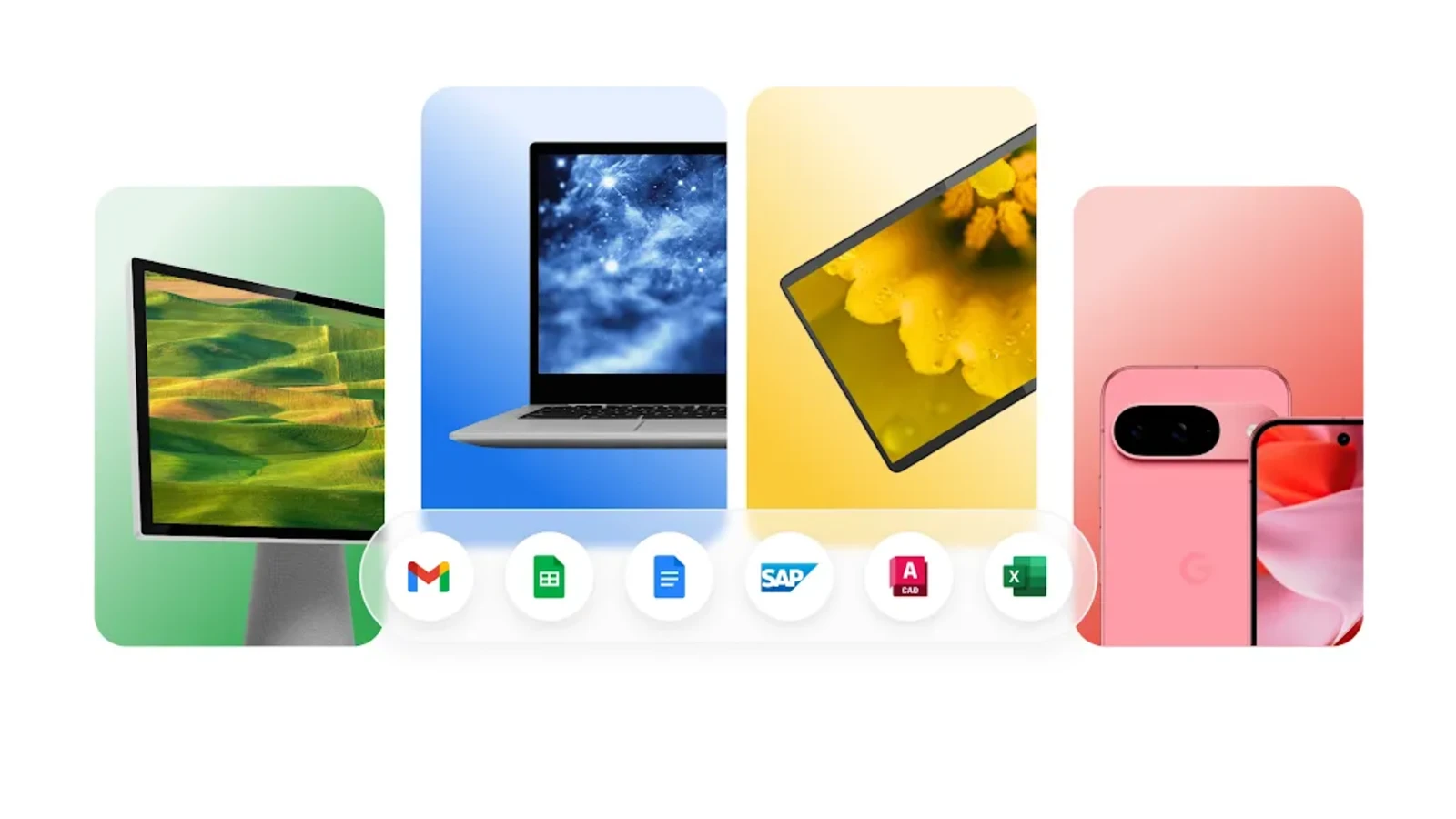Chromebook Plus の特典の一つに、Plus 限定の壁紙とスクリーンセーバー「夜明けから夜更けまで」シリーズがあります。この機能は、設定したテーマの壁紙が時間の経過に合わせて光の当たり方が変化し、スクリーンセーバーでは同じシーンがゆっくりとしたアニメーションで表示されるというものです。
この機能にはこれまで 2 つのテーマしか用意されていませんでしたが、約 2 年ぶりに新しいテーマ「木星」が追加されました。
新しいテーマは「木星」
新しい「木星」テーマでは、高解像度の木星が表示され、時間の経過とともにその姿が変化します。朝には惑星の表面に光が差し込み始め、日中は光源が移動することで、木星の象徴的な大気や嵐の模様が様々な形で照らし出されます。
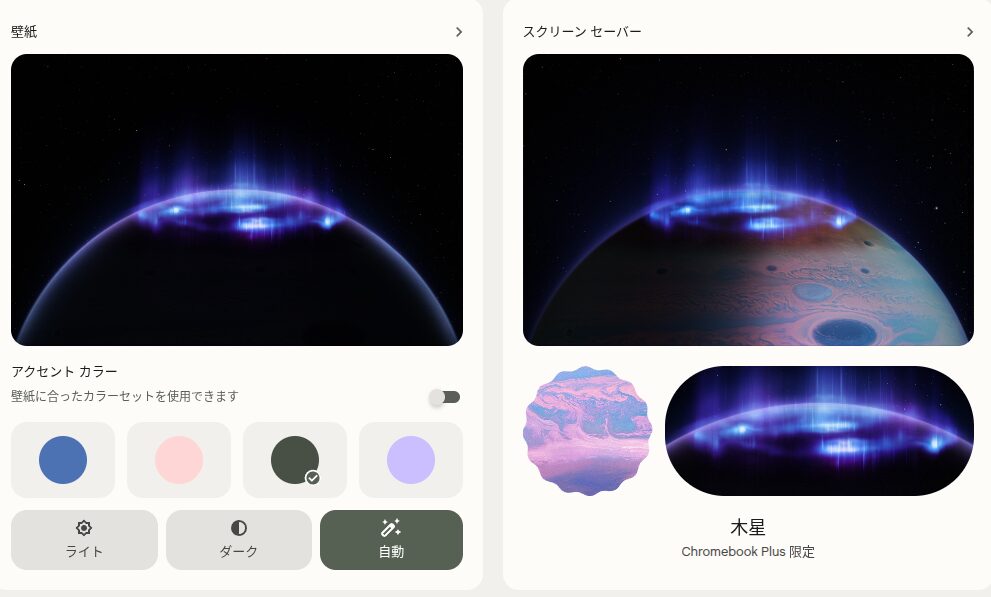
アニメーション対応のスクリーンセーバーも
壁紙だけでなく、同じく「夜明けから夜更けまで」のオプションとして「木星」のスクリーンセーバーも追加されました。Chromebook Plus がアイドル状態になると、単なる写真のスライドショーとは異なり木星がゆっくりと動くアニメーションが表示されます。
壁紙とスクリーンセーバーの設定方法
Chromebook の壁紙とスクリーンセーバーは、「壁紙とスタイル」から設定することができます。
- 壁紙を変更する場合:
- デスクトップ画面で右クリックして、[壁紙とスタイルを設定] をクリック
- 表示された画面内にある [壁紙] をクリック
- 今回であれば [夜明けから夜更けまで] をクリック
- 一番右側にある [木星] を選択
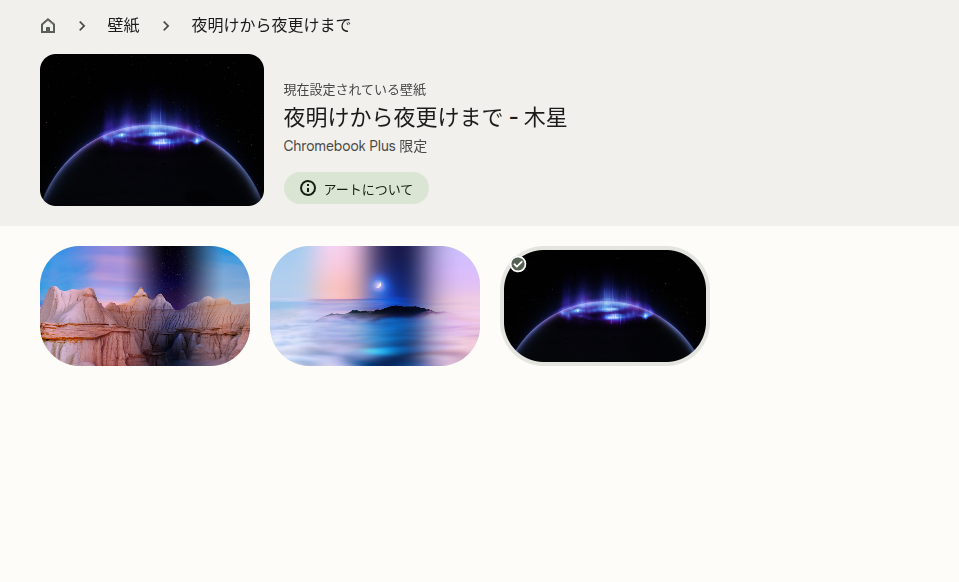
- スクリーンセーバーを変更する場合:
- デスクトップ画面で右クリックして、[壁紙とスタイルを設定] をクリック
- 表示された画面内にある [スクリーンセーバー] をクリック
- 今回であれば「スクリーンセーバーのアニメーション」に表示されている [夜明けから夜更けまで – 限定] をクリック
- なお、他のスクリーンセーバーを選びたい場合は、「画像ソース」から選択してください
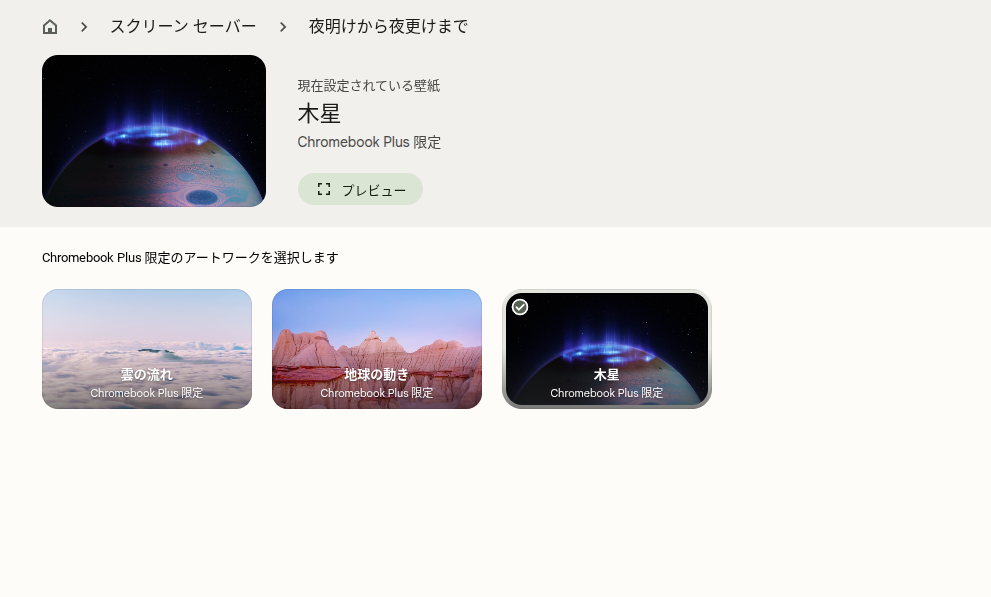
ちなみにスクリーンセーバーを設定する際には、以下のような設定も行うことができます。
- 画面がアイドル状態のときに写真、時刻、天気、メディア情報を表示させるかどうか
- 充電中にスクリーンセーバーを表示する時間(5 分、10 分、30 分、1 時間、ずっと)
- 天気予報の温度単位(華氏、摂氏)
なお、企業や学校で提供されている Google Workspace アカウントでは壁紙やスクリーンセーバーを設定できないことがあるため、ご注意ください。
まとめ
今回の「木星」テーマーの追加は小さな変更ですが、ユーザーとしては新しい選択肢が増えただけでも良いアップデートだと思います。
今後さらなるテーマ追加にも期待したいところですが、Chromebook Plus をお持ちの場合は、まずは試してみてはいかがでしょうか。
※ 2025 年 8 月 8 日 更新: Google がこの壁紙を正式に発表しました。詳細はこちら。
出典: Chrome Unboxed